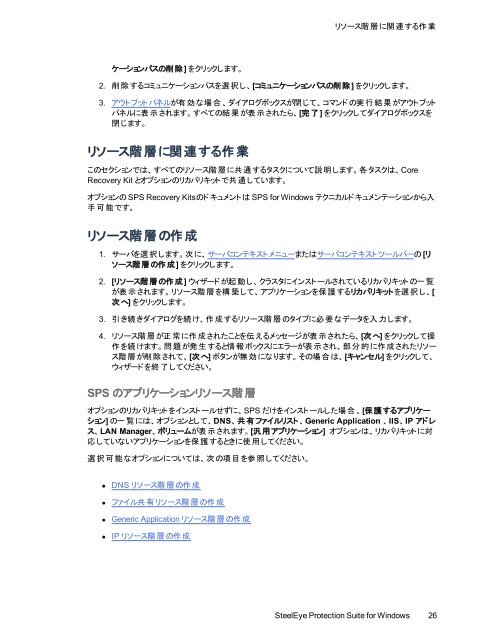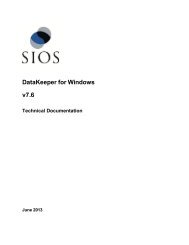SPS - SIOS Technology Corp. Documentation
SPS - SIOS Technology Corp. Documentation
SPS - SIOS Technology Corp. Documentation
Create successful ePaper yourself
Turn your PDF publications into a flip-book with our unique Google optimized e-Paper software.
リソース 階 層 に 関 連 する 作 業ケーションパスの 削 除 ] をクリックします。2. 削 除 するコミュニケーションパスを 選 択 し、[コミュニケーションパスの 削 除 ] をクリックします。3. アウトプットパネルが 有 効 な 場 合 、ダイアログボックスが 閉 じて、コマンドの 実 行 結 果 がアウトプットパネルに 表 示 されます。すべての 結 果 が 表 示 されたら、[ 完 了 ] をクリックしてダイアログボックスを閉 じます。リソース 階 層 に 関 連 する 作 業このセクションでは、すべてのリソース 階 層 に 共 通 するタスクについて 説 明 します。 各 タスクは、CoreRecovery Kit とオプションのリカバリキットで 共 通 しています。オプションの <strong>SPS</strong> Recovery Kitsのドキュメントは <strong>SPS</strong> for Windows テクニカルドキュメンテーションから 入手 可 能 です。リソース 階 層 の 作 成1. サーバを 選 択 します。 次 に、サーバコンテキストメニューまたはサーバコンテキストツールバーの [リソース 階 層 の 作 成 ] をクリックします。2. [リソース 階 層 の 作 成 ] ウィザードが 起 動 し、クラスタにインストールされているリカバリキットの 一 覧が 表 示 されます。リソース 階 層 を 構 築 して、アプリケーションを 保 護 するリカバリキットを 選 択 し、[次 へ] をクリックします。3. 引 き 続 きダイアログを 続 け、 作 成 するリソース 階 層 のタイプに 必 要 なデータを 入 力 します。4. リソース 階 層 が 正 常 に 作 成 されたことを 伝 えるメッセージが 表 示 されたら、[ 次 へ] をクリックして 操作 を 続 けます。 問 題 が 発 生 すると 情 報 ボックスにエラーが 表 示 され、 部 分 的 に 作 成 されたリソース 階 層 が 削 除 されて、[ 次 へ] ボタンが 無 効 になります。その 場 合 は、[キャンセル] をクリックして、ウィザードを 終 了 してください。<strong>SPS</strong> のアプリケーションリソース 階 層オプションのリカバリキットをインストールせずに、<strong>SPS</strong> だけをインストールした 場 合 、[ 保 護 するアプリケーション] の 一 覧 には、オプションとして、DNS、 共 有 ファイルリスト、Generic Application 、IIS、IP アドレス、LAN Manager、ボリュームが 表 示 されます。[ 汎 用 アプリケーション] オプションは、リカバリキットに 対応 していないアプリケーションを 保 護 するときに 使 用 してください。選 択 可 能 なオプションについては、 次 の 項 目 を 参 照 してください。• DNS リソース 階 層 の 作 成• ファイル 共 有 リソース 階 層 の 作 成• Generic Application リソース 階 層 の 作 成• IP リソース 階 層 の 作 成SteelEye Protection Suite for Windows 26